Vidéo-projection en salle de réunion¶
Les vidéo-projecteurs des salles de réunion du CPHT (Louis-Michel au batiment 6 et Bocal à l'aile 0) et du CMLS sont équipés d'un dispositif de vidéo-projection sans-fil Airtame.
Nouveau
La salle de réunion Louis-Michel est équipé d'un nouveau système de visio conférence hybride (présentiel et distanciel), compatible avec les applications Zoom et Microsoft Teams. Pour utiliser le système, vous avez juste à récupérer le dongle de présentation sans fil au bureau du service informatique, et le connecter à un port USB de votre ordinateur portable. Le dispositif Airtame est néanmoins utilisable en sélectionnant la source HDMI-1 via la télécommande du projecteur.
Etape 1¶
Allumer le vidéo-projecteur (sélectionner si besoin la source HDMI-1).
Tip
La photo de l'Ecole polytechnique vue du lac doit apparaitre, avec les informations de connection au réseau WIFI de l'amphi ou de la salle de réunion.

Etape 2¶
Se connecter au réseau sans fil associé au vidéo-projecteur à l'aide du mot de passe (mis-à-jour quotidiennement) affiché à l'écran.
Warning
A l'ouverture de la fenêtre demandant le mot de passe WIFI sur MAC OS X, décocher l'option par défaut Memoriser ce réseau. Si le réseau WIFI a déjà été mémorisé par le passé il est possible qu'il y'ait des difficultés à se connecter au réseau, le mot de passe ayant changé. Pour résoudre ce problème, il faut ouvrir le Trousseau d'accès, onglet Mot de passe, identifier le réseau WIFI et le supprimer.
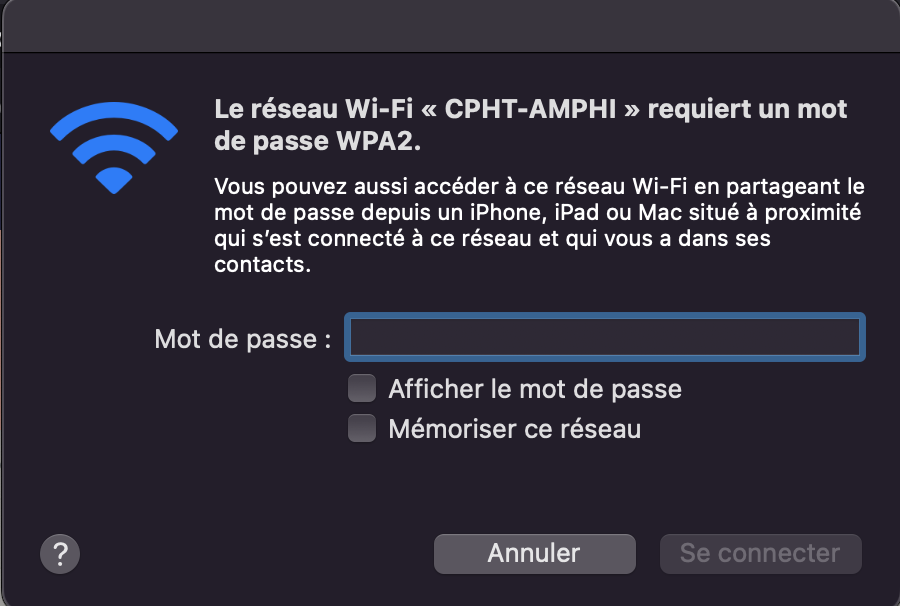
Etape 3¶
Télécharger le client Airtame si il n'est pas déjà installé.
Tip
L'application vous permet de diffuser la fenêtre de votre présentation ou l'ensemble de votre bureau. Cette fonctionnalité n'est pas présente dans les protocoles AirPlay d'Apple et Chromecast de Google ou seul l'ensemble du bureau est projeté.
Etape 4¶
Se connecter au vidéoprojecteur via l'application Airtame installée sur votre ordinateur portable.
-
Cliquer sur le logo Airtame dans la barre des tâches de MacOS X
 pour afficher le dispositif Airtame de la salle
pour afficher le dispositif Airtame de la salle -
Cliquer sur Share window pour sélectionner uniquement une fenêtre du présentation ou Share Screen pour présenter l'ensemble du bureau
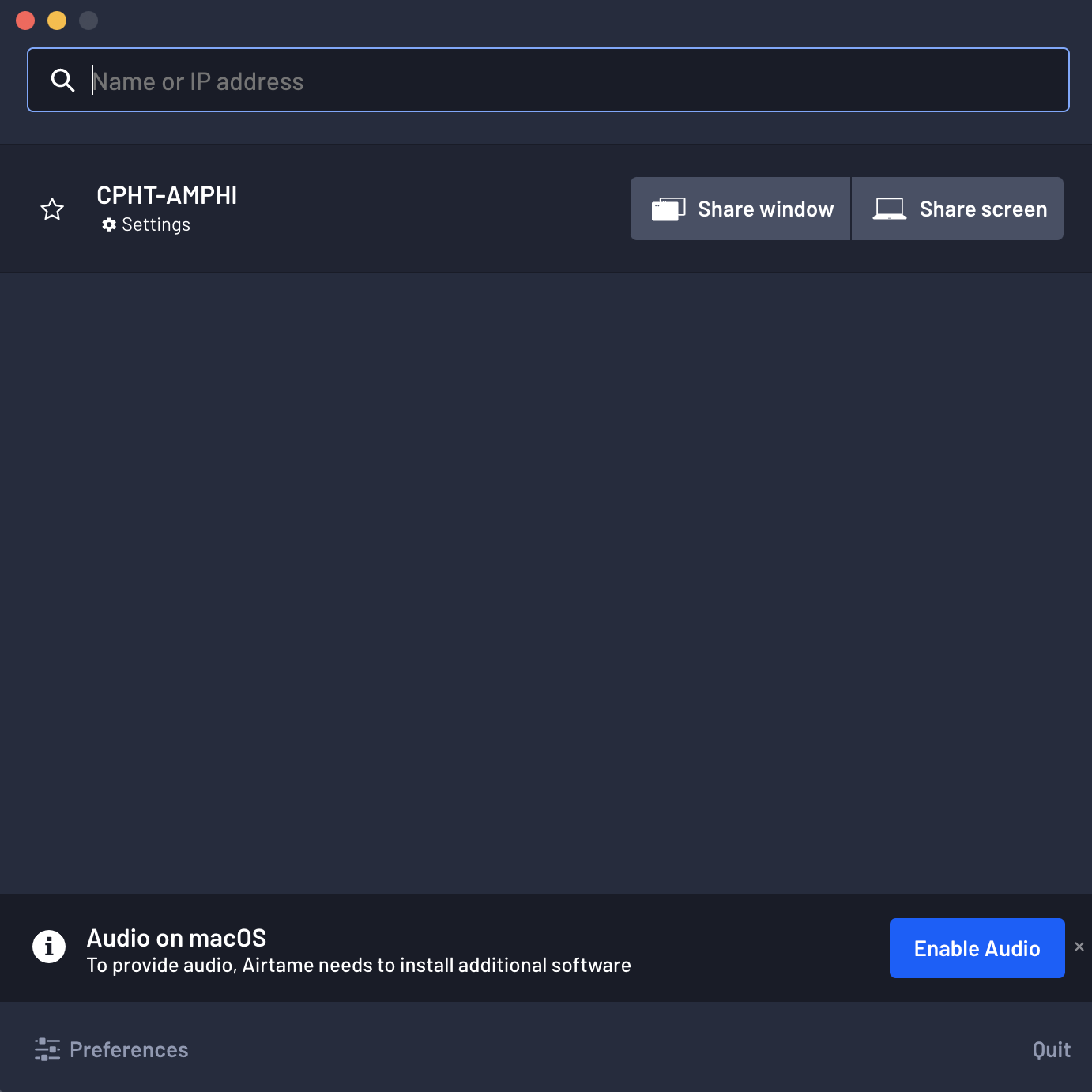
- Entrer le code PIN affiché sur l'écran du video-projecteur
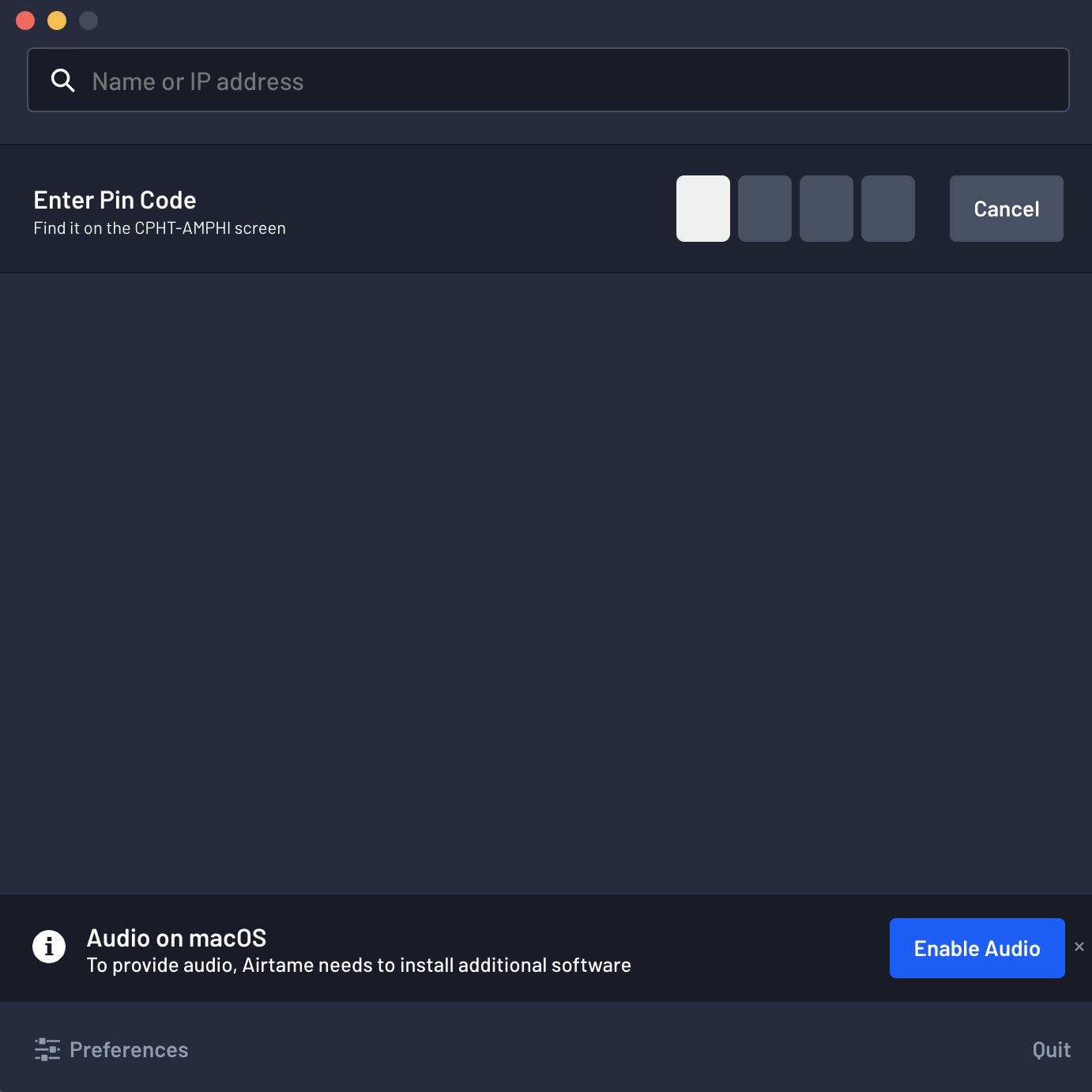
- Selectionner la fenêtre de présentation.

FAQ¶
1. Utilisation du mode Présentateur (ex. PowerPoint)¶
Avec le Partage de fenêtre, vous avez désormais la possibilité d'utiliser le mode Présentateur pour certains services et appareils. Cela peut être utile lorsque vous souhaitez afficher vos notes de présentateur (par exemple, PowerPoint, Google Slides) en privé sur votre propre écran d'ordinateur et vos diapositives de présentation sur le video projecteur équipé d'Airtame. En savoir plus sur l'utilisation du mode Présentateur ici.